WPS如何画流程图
1、1. 首先找到插入工具栏下面的形状。

2、2. 打开形状的下拉菜单找到流程图。

3、3. 插入流程图开始和结束的框图。

4、4. 然后插入过程执行框图。

5、5. 最后插入判断框图。

6、6. 使用开始菜单下的选择的选择对象选择全部框图。

7、7. 选中所有框图后依次选择绘图工具下对齐中的水平居中和纵向分布。

8、8. 然后再插入下的图形中插入箭头。
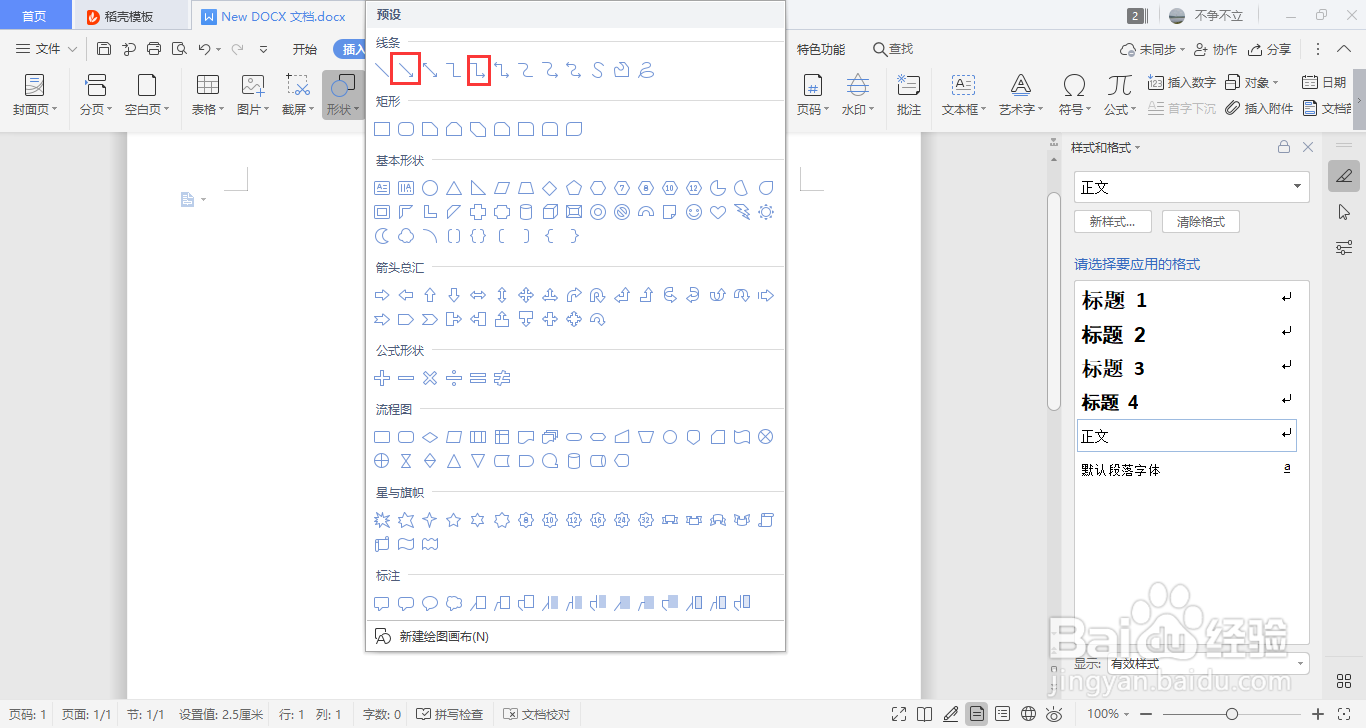
9、9. 选中框图后单击右键,选择添加文字。

10、10. 然后再插入下选择文本框给判断框添加y和n。

11、11. 然后选中文本框选择无填充颜色和无线条颜色并移到合适的位置。


12、12. 结果如下图所示

声明:本网站引用、摘录或转载内容仅供网站访问者交流或参考,不代表本站立场,如存在版权或非法内容,请联系站长删除,联系邮箱:site.kefu@qq.com。